
PHP 편집자 Xigua는 PPT 문서에 실행 취소 단계를 추가하여 작업을 더욱 유연하고 편리하게 만드는 방법을 알려줍니다. 간단한 설정을 통해 실행 취소 횟수를 쉽게 늘리고 작업 오류로 인한 문제를 피할 수 있습니다. 편집자의 안내에 따라 PPT 제작을 더욱 효율적으로 만들어보세요!
1. PPT 소프트웨어를 실행합니다.
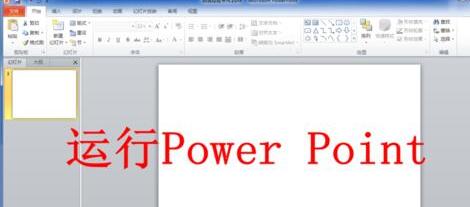
2. 좌측 상단의 [파일] 탭을 클릭하세요.
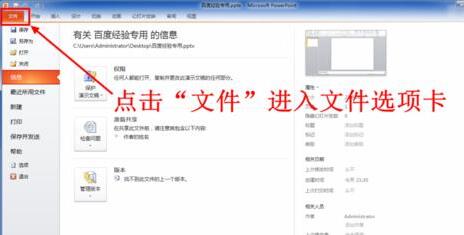
3. 파일 탭 왼쪽의 [옵션]을 클릭하세요.
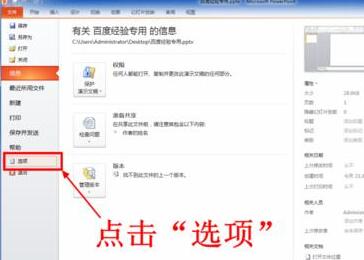
4. 파워포인트 옵션 창 왼쪽의 [고급]을 클릭하세요.

5. 고급 탭에서 필요한 실행 취소 단계 수를 입력하세요.
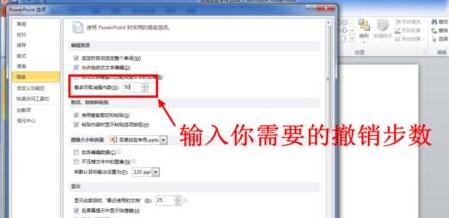
6. 설정이 완료되면 [확인]을 클릭하세요. 이제 Power Point 소프트웨어는 귀하가 설정한 단계 수를 기록합니다.
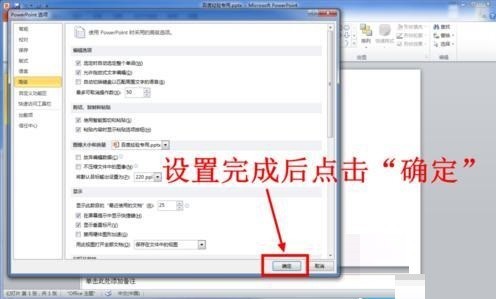
Note
Office 버전마다 옵션 설정을 입력하는 방법이 약간 다릅니다.
위 내용은 PPT 문서에서 실행 취소 단계 수를 늘리는 방법의 상세 내용입니다. 자세한 내용은 PHP 중국어 웹사이트의 기타 관련 기사를 참조하세요!